Pada praktikum pertama kali ini, kita akan membahas tentang Pengenalan Ubuntu, dimana kita mensetting IP pada Ubuntu dengan sistem Dynamic (dhcp) ataupun Static.
pertama kita mengenali dulu, apa itu Dynamic (dhcp) dan Static.
IP Dynamic yaitu IP yang didapatkan oleh computer/router lain dari sistem DHCP nya, IP yang didapatkan oleh PC ini bisa berubah-ubah.
sedangkan pada IP Static yaitu IP yang tetapkan dengan sebuah PC, computer atau perangkat networking lainnya (misal router).
mari kita masuk ke tahap tutorial nya.
pertama, setelah membuka Ubuntu, masuk lah ke bagian terminal, bisa dengan mensearch terminal atau dengan menekan shortcut Ctrl+Alt+T.
setelah masuk ke terminal, ketik sudo su, lalu akan masuk ke bagian root.
setelah di bagian root, anda bisa masuk ke bagian konfigurasi internet dengan mengetik
nano /etc/network/interfaces
untuk mengkonfigurasi IP yang digunakan menjadi Dynamic (dhcp) maka dengan mengetik sebagai berikut.
auto lo
iface lo inet loopback
auto eth0
iface eth0 inet dhcp
setelah itu tekan Ctrl+O lalu teks editor akan tersimpan, kemudian tekan Ctrl+X untuk keluar dari teks editor.
setelah itu configurasi harus di restart terlebi dahulu dengan megetikkan
/etc/ini.d/networking restart
setelah di restart, configurasi yang telah dilakukan bisa dilihat dengan mengetik ifconfig.
jika sudah terisi IP di bagian network adapternya (contoh nya pada komputer saya eth0)
akan terlihat seperti gambar berikut.
Kemudian di jika anda ingin mensetting komputer anda menjadi IP Static, langkah yang digunakan sama dengan saat mensetting Dynamic, namun hanya sedikit berbeda pada tesk editor nya.
kembali dengan mengetikkan
nano /etc/network/interfaces
maka akan masuk kebagian teks editor.
program yang akan di ketik adalah sebagai berikut.
auto lo
iface lo inet loopback
auto eth0
iface eth0 inet static
address *IP yang diinginkan*
netmask *subnetmask yang dibutuhkan*
pada tampilan gambar yang dibawah ini, bagian program yang tidak diinginkan bisa dengan hanya menambahkan tanda pagar (#) sehingga program tersebut tidak akan tereksekusi
setelah selesai tekan Ctrl+O lalu Enter, kemudian tekan Ctrl+X untuk exit dari teks editor.
kemudian, restart kembali konfigurasinya dengan mengetik.
/etc/init.d/networking restart
setelah di restart, lihat kembali konfigurasi yang telah dilakukan dengan mengetik ifconfig
lalu akan muncul tampilan seperti berikut ini.
sekian laporan tutorial dari saya, semoga bermanfaat.
Assalamualaikum Warahmatullahi Wabarakatuh.


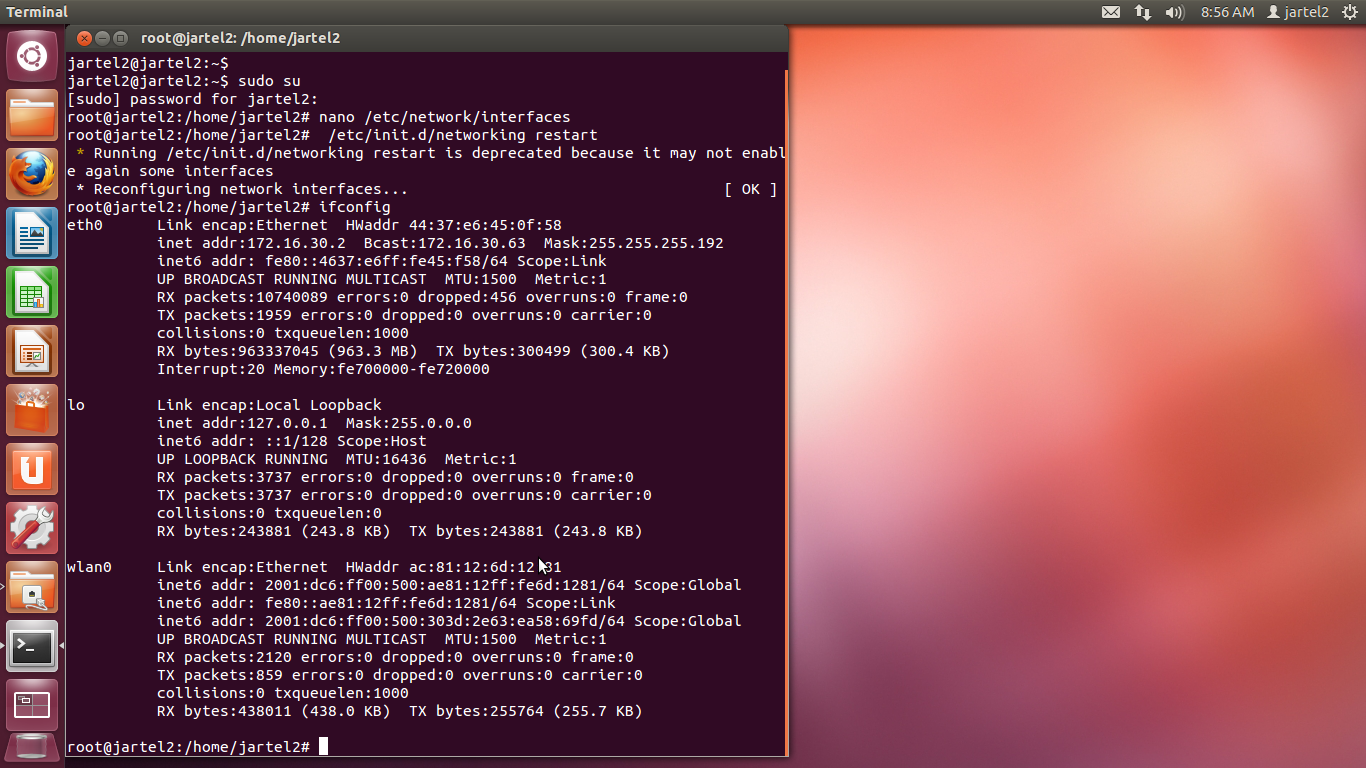








0 comments :
Post a Comment